Geniş bant İnternet erişiminin her yerde bulunmasıyla birlikte, İnternet radyosu gibi hizmetler giderek daha popüler hale geliyor. İnternet üzerinden sürekli yayının özgüllüğü, bu tür hizmetlerin bazı teknik özelliklerini belirler. Özellikle, bir dosya yükleyerek yayını kaydedemezsiniz. Özel araçlar kullanmanız gerekir.
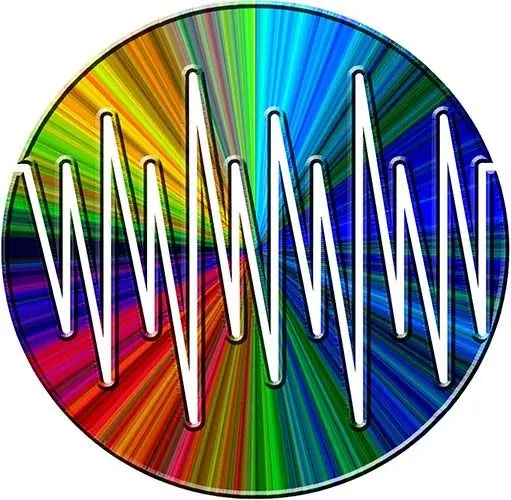
Bu gerekli
- - yüklü Winamp oynatıcı;
- - tarayıcı;
- - İnternet bağlantısı;
- - bilgisayarınıza uygulama yükleme yeteneği.
Talimatlar
Aşama 1
Popüler Winamp medya oynatıcı için bir eklenti paketi olan Streamripper'ı indirin. Tarayıcınızda https://sourceforge.net/projects/streamripper/ sayfasını açın. Sayfada bulunan İndir etiketli düğmeye tıklayın. Gerekirse, dağıtımın elde edileceği ayna sitelerinden birini seçin. İndirme işleminin başlamasını bekleyin. Yükleyici dosyasını sabit sürücünüze kaydedin.
Adım 2
Streamripper'ı yükleyin. Dosya yöneticisinden, gezgin penceresinden veya "Başlat" menüsünün "Çalıştır" öğesinden erişilebilen "Programı çalıştır" iletişim kutusundan önceki aşamada yüklenen modülü başlatın. Kurulum sihirbazının talimatlarını izleyin. Yüklü bileşenler olarak Winamp Plugin'i ve konsol yardımcı programını kullanarak çevirileri kaydedebilmek istiyorsanız Konsol Uygulaması'nı seçin.
Aşama 3
Yüklü Streamripper'ı yapılandırmaya başlayın. Winamp oynatıcıyı başlatın (sonra Streamripper otomatik olarak başlayacaktır) veya kurulu program bileşenlerinin bulunduğu klasöre gidin ve wstreamripper.exe modülünü çalıştırın. Görünen Winamp için Streamripper penceresinde, Oprions düğmesine tıklayın.
4. Adım
Streamripper bağlantı parametrelerini yapılandırın. Açık Streamripper Ayarları iletişim kutusunun Bağlantı sekmesine gidin. Bağlantı kesildiğinde otomatik olarak yeniden bağlanma seçeneği düşerse akışa yeniden bağlanmayı deneyin seçeneğini etkinleştirin. Uygulama tarafından yakalanan maksimum veri miktarını sınırlamak istiyorsanız, X megs'i kopyalama kutusunu işaretleyin ve Megs alanına bir değer girin. Bağlantı bunun üzerinden yapılacaksa, proxy sunucusunun adresini Proxy Sunucu alanına girin.
Adım 5
Yayınları diske kaydetmek için ayarları yapılandırın. Dosya sekmesine geçin. Çıktı Dizini alanında, elde edilen ses dosyalarının kaydedileceği klasörün yolunu girin. Yayınları parçalara bölmek için Dosyaları ayırmak için kopyala seçeneğini etkinleştirin.
6. Adım
Kaydedilen ses dosyalarının adları için şablonu belirtin. Desen sekmesine geçin. Çıktı dosyası kalıbı alanına bir kalıp girin. Sekmede, yer tutucular ve varsayılan şablon hakkında bilgiler sağlanır. İletişim kutusundaki Tamam düğmesini tıklayın. Oynatıcıdan ayrı olarak başlatıldıysa Streamripper'ı kaldırın.
7. Adım
Yayını açın. Winamp'ı başlatın. Ctrl + L tuşlarına basın, görünen iletişim kutusuna yayın URL'sini girin, Aç düğmesini tıklayın. Winamp çalma listesinde, eklenen öğeye çift tıklayın. Yayın adresi doğruysa, çalmaya başlayacaktır.
8. Adım
Yayını kaydedin. Streamripper penceresine geçin. Başlat düğmesine tıklayın. Yayının kaydını tamamlamanın gerekli olacağı anı bekleyin. Durdur düğmesini tıklayın. Kaydedilen ses dosyaları beşinci adımda belirtilen dizine yerleştirilecektir.






